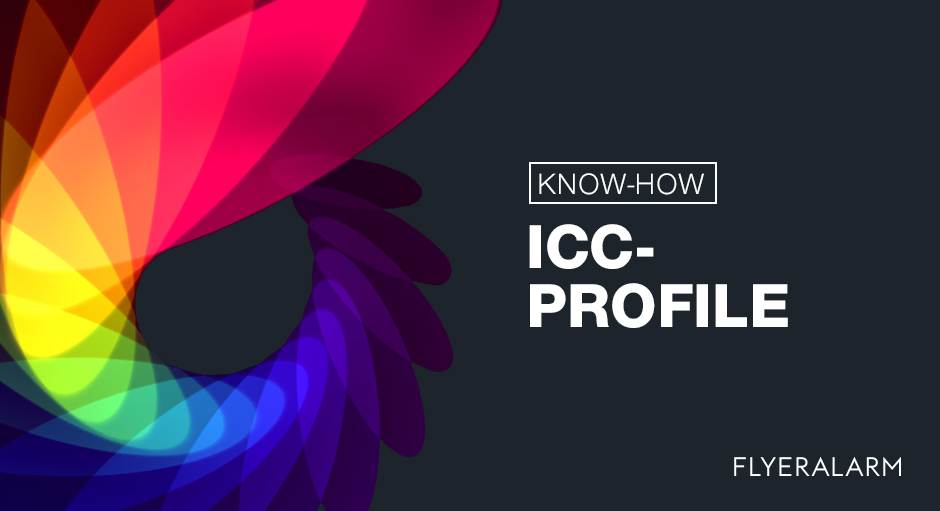
ICC-profiler innehåller all viktig information angående tryckprocessen och hjälper med att få ett föraning av tryckresultatet. I det här inlägget lär du dig hur du använder ICC-profiler på rätt sätt.
Problemet med att skärmar använder RGB-färgrymd medan CMYK-färgrymden krävs för utskrift har funnits sedan tryckdata började skapas på datorn. Det gav upphov till oönskade tryckresultat gång på gång, eftersom den tryckta produkten inte ser ut som på skärmen. Detta såg man till att lösa 1993. Då grundades International Color Consortium (ICC), som nu inkluderar alla ledande företag inom tryckindustrin. För att underlätta för kunder och tryckerier definierades färgprofiler, särskilt framtagna för olika tryckprocesser. Dessa profiler gör det möjligt för kunden att få en ganska exakt bild av sin slutprodukt, eftersom deras tryckeri kan berätta för vilken färgprofil de skriver ut med.
ICC-profiler: innehåll, nedladdning, installation
ICC-profiler är filer som innehåller all information om en specifik utskriftsprocess. Detta berör till exempel färgrymd, den maximala färgmängden, rastrering etc. Färgrymden är inte bara CMYK, utan är speciellt anpassat till tryckmaskinen och produkten. Till exempel innehåller en färgprofil för tidningstryck en mycket snävare färgrymd än en färgprofil för “vanligt” offsettryck.
Dessa kan du till exempel få på webbplatsen för European Color Initiative (ECI).
För onlinetryck är de viktigaste ICC-profilerna “ISO Coated v2” för reklamartiklar och “ISO Coated v2 300%” för alla andra tryckprodukter. Du kan hitta dessa två och många andra profiler på webbplatsen för European Color Initiative (ECI). Du kan hitta mer information om ECIs ICC-profiler på eci.org.
För att installera den högerklickar du på önskad profil i Windows och väljer “Installera”. Om du använder en Mac, kopierar du önskade profiler till mappen Library / ColorSync / Profiles / Recommended. Du kan nu komma åt dem i alla program som används.
Softproof och konvertering
För att grovt simulera ett utskriftsresultat kan du göra ett softproof i ditt layout- eller bildredigeringsprogram. Då kan du se på skärmen hur din design i slutändan kommer att se ut i tryck. Du behöver dock komma ihåg att detta inte är en helt korrekt förhandsvisning, eftersom ett tryckresultat påverkas av ett stort antal faktorer, men det är åtminstone bra fingervisning och indikator, särskilt när det kommer till färger och detaljer.
Om du vill utföra ett softproof i Photoshop CC väljer du View> Proof Setup> Custom i menyraden. I fönstret som öppnas ställer du in önskad profil under “Device to simulate”, kryssa i rutan för “Simulate paper color” och “Previews” så får du en uppfattning av förändringarna från bildskärm till utskrift. Simuleringen av pappersfärgen avser vitt papper, inte specialpapper eller annat material.
I Indesign CC gör du i princip likadant: Välj View> Proof Setup> Custom, ställ in profilen och “Simulate paper color”. Välj sedan “Proof color” under View och nu får du också en förhandsgranskning av hur din beställning kommer att se ut.
För att din fil ska vara klar för att tryckas i CMYK måste den tilldelas rätt färgprofil. I Photoshop väljer du Edit> Assign profile och ange färgrymd här. En förhandsgranskning är också tillgänglig här så att du kan kontrollera din bild en sista gång.
InDesign tilldelas en färgprofil på samma sätt. Välj Redigera> Tilldela profil … och ange rätt färgprofil. Se till att du fortfarande skriver ut din layout i rätt färgutrymme när du exporterar PDF-filer.
Till vänster bilden i RGB-läge, till höger med färgbeständig profil ISO-belagd v2 300%:


Rätt färgprofil är en viktig aspekt när du skapar dina utskriftsdata och bör inte underskattas. Använd softproof för att undvika obehagliga överraskningar och för att istället få ett optimalt resultat. Till exempel kan du designa broschyrer, affischer och reklamartiklar för ditt företag eller ditt nästa evenemang.
Letar du nu efter kläder, efter att ha konverterat din grafik? På flyeralarm.com hittar du ett stort urval av skjortor, skjortor, jackor och accessoarer för män och kvinnor, som du kan designa efter dina önskemål.
5 % Gutschein* für Ihre Newsletter-Anmeldung
Tragen Sie sich jetzt für den FLYERALARM Newsletter ein, bleiben Sie immer up to date und sichern Sie sich zahlreiche Vorteile! *Alle Gutschein-Bedingungen und weitere Infos gibt’s unter dem Link: Zum Newsletter anmelden.
Produktneuheiten
Im Newsletter gibt’s alle Highlights – komprimiert, übersichtlich und anschaulich auf einen Blick.
Aktuelle News
Neue Produktmuster und Layoutvorlagen, praktische Checklisten oder ein hilfreiches Blog-Tutorial: Sie lesen als Erster davon.
Preisvorteile
Regelmäßige Monatsangebote, satte Rabatte sowie exklusive Gutscheine und Gewinnspiele für Sie.
Webinare
Tipps und Tricks live und von echten Profis: Nehmen Sie an Webinaren mit Adobe und FLYERALARM Digital teil.
